تعریف نام مدل RAM در ویندوز 7
در برخی موارد، کاربران باید نام مدل حافظه RAM را که به کامپیوتر خود متصل است تنظیم کند. پیدا کردن نحوه پیدا کردن نام و مدل نوار حافظه در ویندوز 7.
همچنین ببینید: چگونه برای پیدا کردن مدل مادربرد در ویندوز 7
برنامه ها برای تعیین مدل RAM
البته نام سازنده رم و دیگر اطلاعات مربوط به ماژول RAM که روی رایانه نصب شده است، می تواند با باز کردن درب دستگاه رایانه شخصی و نگاه کردن به اطلاعات خود بر روی رام خود پیدا شود. اما این گزینه برای همه کاربران مناسب نیست. آیا امکان پیدا کردن اطلاعات لازم بدون باز کردن درب وجود دارد؟ متاسفانه، ابزار ساخته شده در ویندوز 7 به هیچ وجه این کار را انجام نخواهد داد. اما، خوشبختانه، برنامه های شخص ثالث وجود دارد که قادر به ارائه اطلاعاتی هستند که ما را مورد توجه قرار می دهند. بیایید به الگوریتمی برای تعیین نام تجاری RAM با استفاده از برنامه های مختلف نگاه کنیم.
روش 1: AIDA64
یکی از محبوب ترین برنامه های تشخیص سیستم است AIDA64 (قبلا به نام اورست ) با کمک آن، می توانید اطلاعاتی را که به ما علاقه مند است را بیابید، بلکه یک تجزیه و تحلیل جامع از اجزای کل کامپیوتر را به طور کلی تولید کنید.
- پس از شروع AIDA64، روی آیتم «مادربرد» در تب "منو" در قسمت سمت چپ پنجره کلیک کنید.
- در قسمت سمت راست پنجره که قسمت اصلی رابط برنامه است، مجموعه ای از عناصر به شکل آیکون ظاهر می شود. روی نماد "SPD" کلیک کنید.
- در بلوک Device Description ، میله های RAM متصل به کامپیوتر نمایش داده می شود. پس از برجسته کردن نام یک آیتم خاص در پایین پنجره، اطلاعات دقیق در مورد آن ظاهر خواهد شد. به طور خاص، در قسمت "خواص ماژول حافظه"، در کنار پارامتر "نام ماژول" اطلاعات مربوط به سازنده و مدل دستگاه نمایش داده می شود.

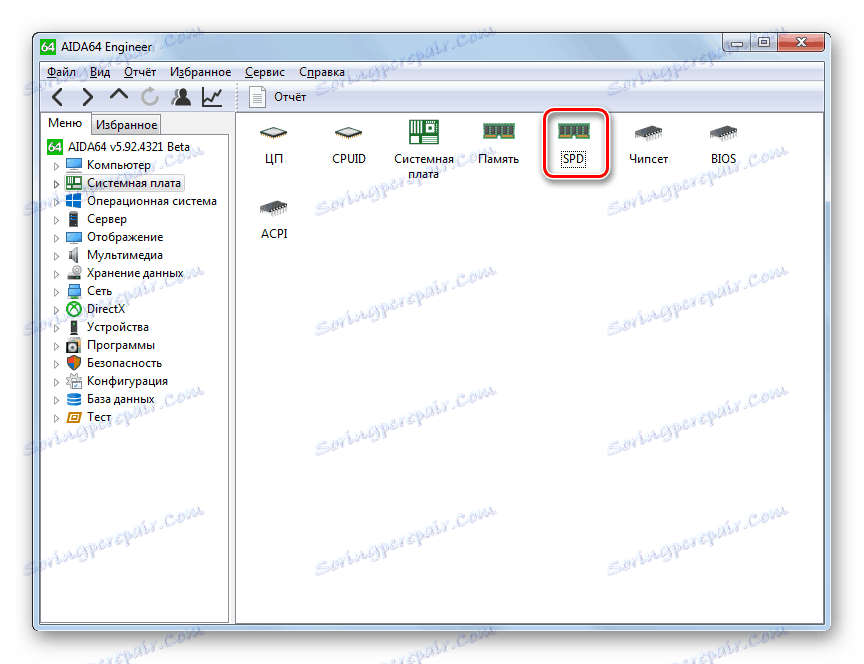
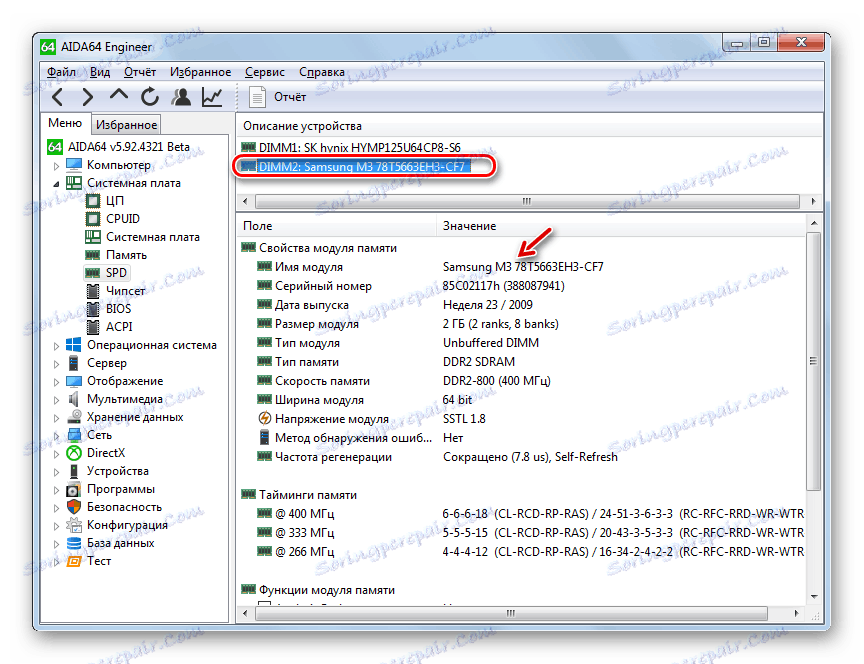
روش 2: CPU-Z
محصول نرم افزاری بعدی که می توانید نام مدل RAM را بیابید CPU-Z . این نرم افزار بسیار ساده تر از قبل است، اما رابط کاربری آن متاسفانه Russified نیست.
- CPU-Z را باز کنید. به نوار "SPD" بروید.
- یک پنجره باز خواهد شد که در آن ما به "انتخاب حافظه اسلات" علاقه مند هستیم. روی لیست کشویی با شماره اسلات کلیک کنید.
- از لیست کشویی، شماره اسلات را با ماژول رم وصل کنید، نام مدل آن باید مشخص شود.
- پس از آن، در قسمت "سازنده" ، نام سازنده ماژول انتخاب شده نمایش داده می شود، در قسمت "شماره قسمت" - مدل آن.

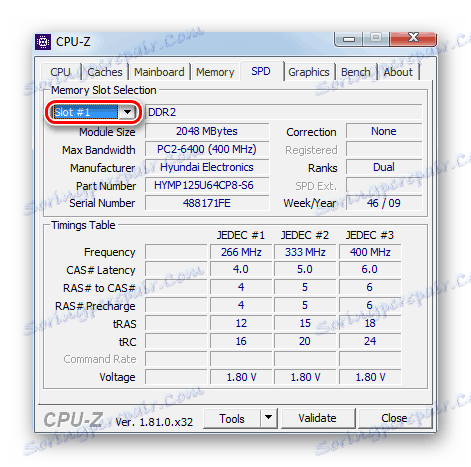
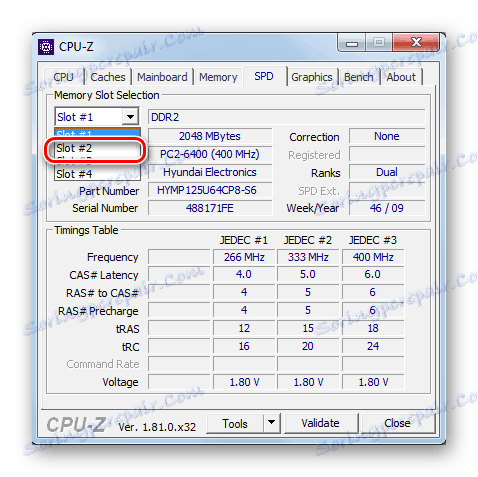
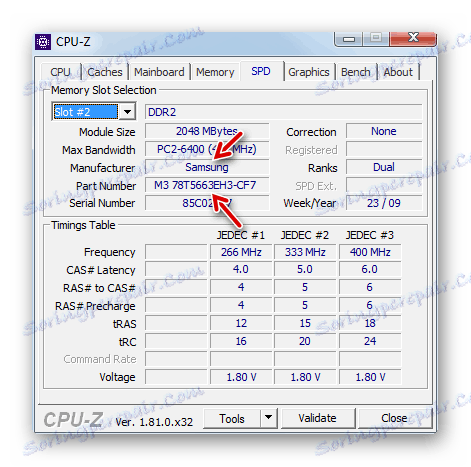
همانطور که می بینید، با وجود رابط CPU-Z به زبان انگلیسی، اقدامات در این برنامه برای تعیین نام مدل RAM بسیار ساده و شهودی است.
روش 3: Speccy
یکی دیگر از برنامه های تشخیصی سیستم که می تواند نام یک مدل RAM را تعیین کند نامیده می شود Speccy .
- فعال سازی Speccy منتظر برنامه برای اسکن و تجزیه و تحلیل سیستم عامل، و همچنین دستگاه های متصل به کامپیوتر است.
- پس از اتمام تجزیه و تحلیل، روی نام "RAM" کلیک کنید.
- این اطلاعات کلی درباره RAM را باز می کند. برای مشاهده اطلاعات مربوط به یک ماژول خاص، در بلوک "SPD"، بر روی شماره اتصال کلیک کنید که نوار مورد نیاز متصل است.
- اطلاعات ماژول ظاهر خواهد شد. نام سازنده در مقابل تولید کننده نمایش داده می شود و مدل نوار RAM در کنار پارامتر شماره کامپوننت نمایش داده می شود.
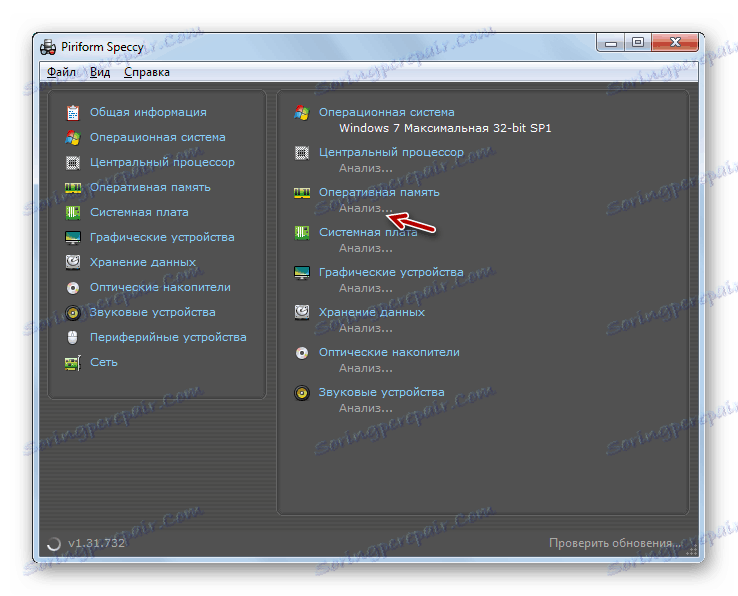
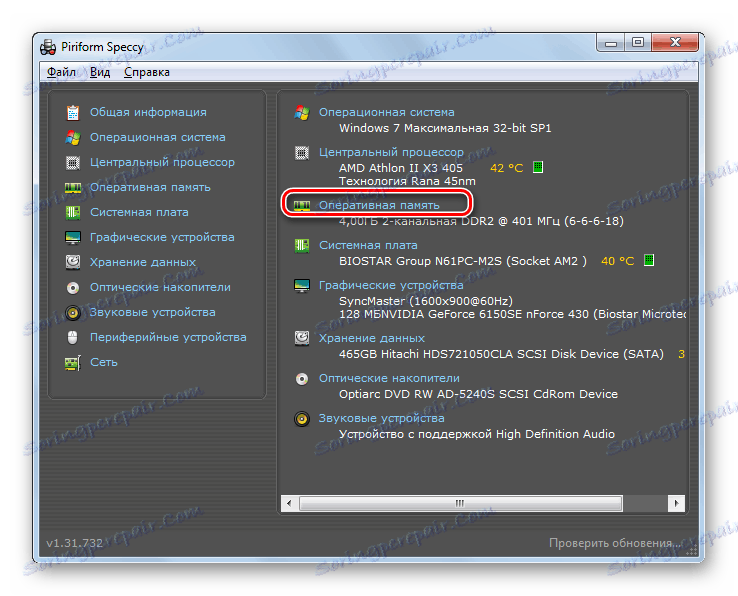
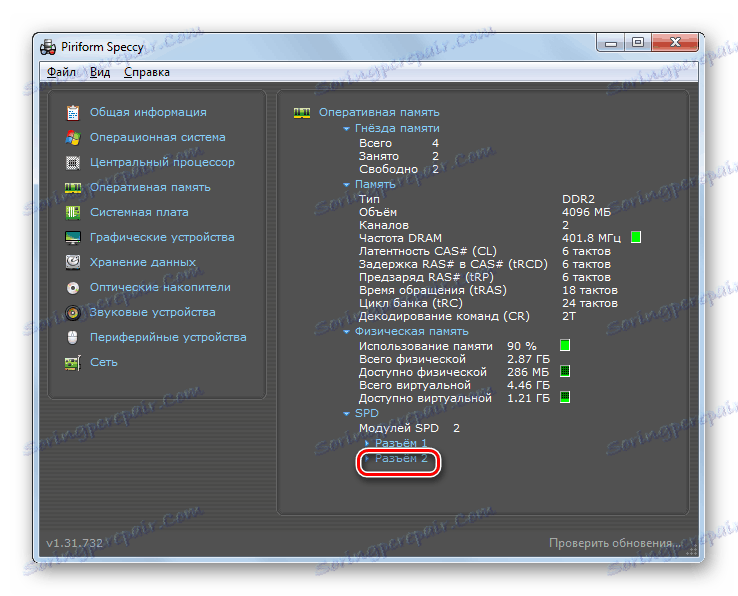
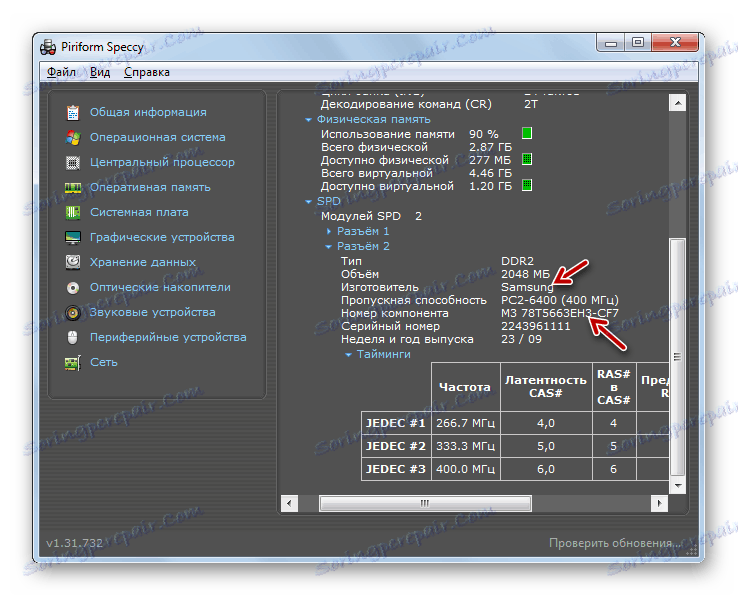
ما متوجه شدیم چگونه با کمک برنامه های مختلف می توان نام سازنده و مدل ماژول رم کامپیوتر را در ویندوز 7 پیدا کرد. انتخاب یک برنامه خاص در اصل مهم نیست و تنها به ترجیح شخصی کاربر بستگی دارد.